
Hai bisogno di maggiore precisione quando lavori con il mouse del tuo computer? In questo articolo ti spieghiamo come puoi migliorare la precisione del tuo mouse in modo abbastanza semplice, e senza dover spendere un solo euro. Questo è un trucco molto interessante che ti aiuterà a lavorare più comodamente con il tuo computer , quindi continua a leggere fino alla fine.
Nel mercato possiamo trovare un'ampia varietà di mouse di tutti i prezzi. Sfortunatamente, molte volte i marchi cercano di intrufolarsi un prodotto con un prezzo elevato, ma di scarsa qualità. Il problema principale che di solito si verifica nei topi è la mancanza di precisione durante l'utilizzo.
Questo problema è particolarmente pronunciato nel caso di mouse wireless a basso costo. Realizzare un mouse wireless è più costoso che realizzarne uno cablato, quindi i produttori sono spesso costretti a ridurre i componenti per mantenere un prezzo finale stretto e attraente per l'acquirente. Il sensore è il componente che solitamente risente di più in questi casi, il che influisce negativamente sulla precisione del dispositivo.
Se devi lavorare con programmi che richiedono un'elevata precisione, come Photoshop e strumenti CAD, potresti perdere maggiore precisione sul mouse del tuo computer. Windows 10 viene in soccorso in questi casi, con un'opzione molto interessante che possiamo provare.
Migliora la precisione del mouse con Windows 10
Per utilizzare questa funzione di Windows 10, non ci resta che accedere all'applicazione di configurazione di questo sistema operativo ed effettuare alcune piccole regolazioni, ovviamente dettagliamo tutto di seguito, in modo che nessun utente abbia problemi.
Il primo passaggio consiste nell'applicazione di configurazione di Windows 10, puoi farlo dall'icona a forma di ingranaggio che troverai all'interno del menu Start.
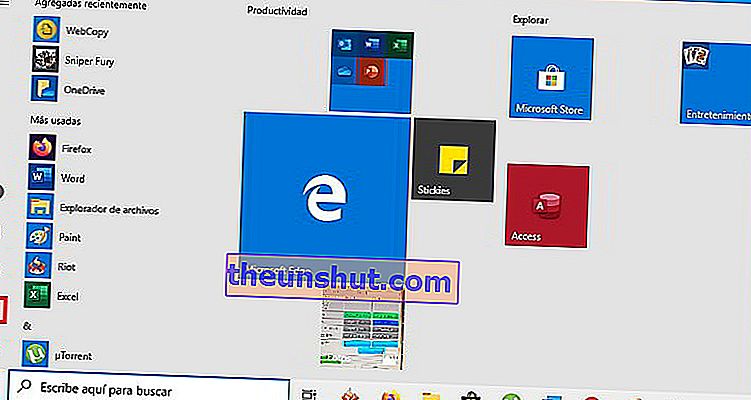
Una volta entrato nell'applicazione di configurazione di Windows 10, è necessario accedere alla sezione " Dispositivi ".
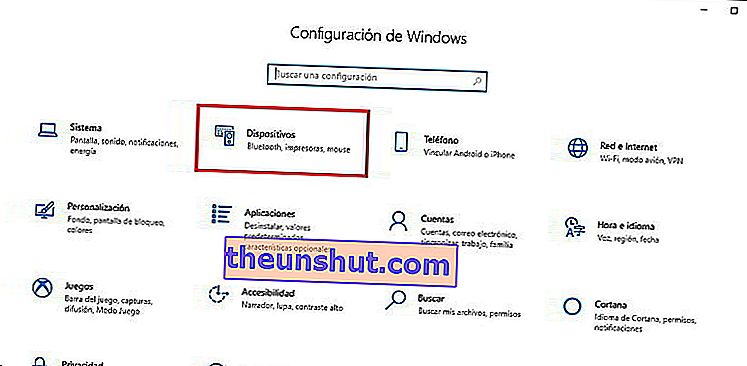
Ora guarda il lato sinistro dell'interfaccia e fai clic su " Mouse ". Il passaggio successivo è accedere alle " Opzioni aggiuntive del mouse " sul lato destro dell'interfaccia.
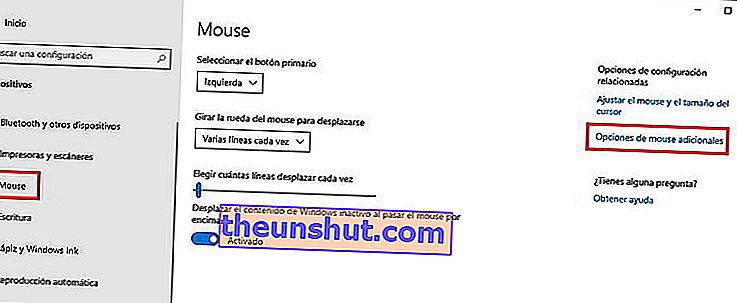
Questo farà apparire una finestra mobile in cui devi selezionare la scheda " Opzioni puntatore " . All'interno vedrai un'opzione chiamata " Migliora la precisione del puntatore ". Questa è l'opzione che dovresti selezionare per migliorare la precisione del tuo mouse.
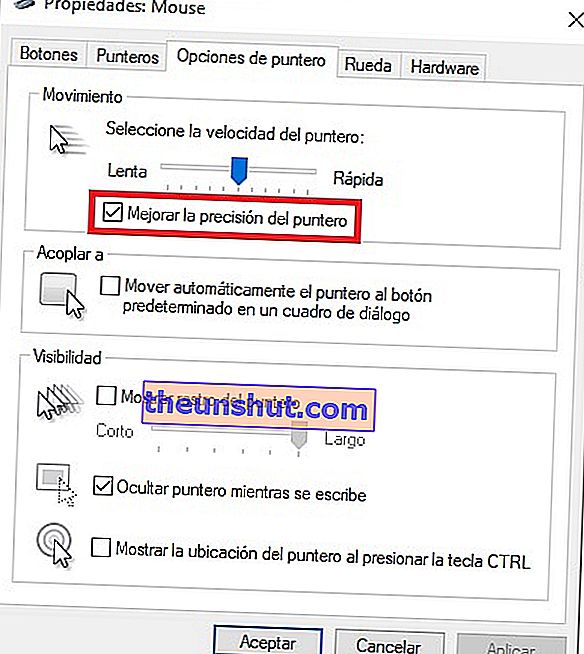
Ora fai clic sul pulsante " OK " per applicare le modifiche.
Come funziona e cosa tenere a mente
Funziona con un algoritmo che tiene conto sia del movimento che stiamo facendo con il nostro mouse sia della velocità con cui lo facciamo. È un'opzione che può funzionare bene in molti casi, anche se ci sono alcune situazioni in cui ottiene esattamente l'effetto opposto a quello che vogliamo . Pertanto, è importante testare bene il mouse dopo aver attivato questa opzione.
Puoi anche provare a regolare la velocità del puntatore per cercare di migliorare la precisione del tuo mouse. In genere, i sensori di scarsa qualità tendono a iniziare a funzionare male con l'aumentare della sensibilità, quindi ti consigliamo di abbassarla molto e di verificare se il tuo mouse migliora.
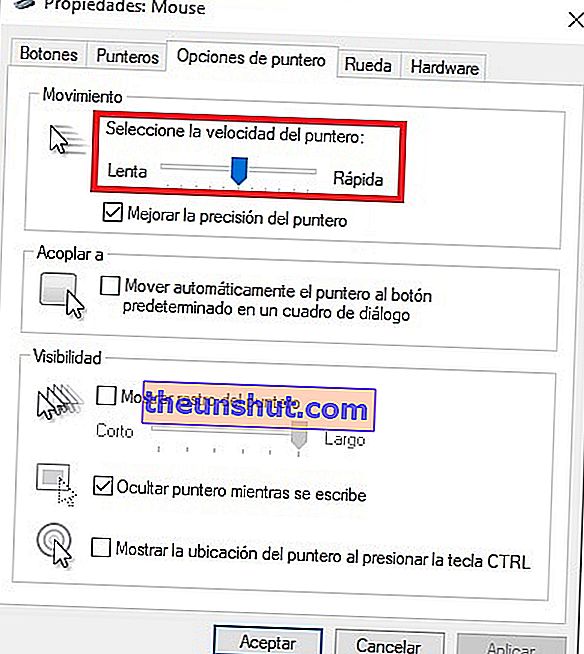
Se sei un fan dei videogiochi, probabilmente non sei interessato a utilizzare questa opzione quando stai giocando, poiché è una delle situazioni che produce esattamente l'effetto opposto a quello che vogliamo. I videogiochi generalmente richiedono movimenti e reazioni molto veloci, quindi qualsiasi algoritmo che funziona tra noi e il mouse di solito ha un effetto negativo.
